
Uklonite pjesme s popisa za reprodukciju tako da ih kliknete desnom tipkom miša.
Zasluga slike: Snimka zaslona zahvaljujući Spotifyju.
Brisanje pjesama iz vaše glazbene kolekcije Spotify ili s popisa za reprodukciju nešto je što možete učiniti na računalu, tabletu ili pametnom telefonu. Ako ste pjesmu spremili u svoju kolekciju i dodali je na popis za reprodukciju, trebate ukloniti pjesmu s obje ako je više nikada ne želite čuti.
Ako ne želite da se glazba pohranjena na vašem računalu pojavljuje u Spotifyju, možete i nju ukloniti. Međutim, možete ukloniti samo cijeli izvor, kao što je Windows Music Player ili iTunes, a ne bilo koju određenu pjesmu.
Video dana
Uklanjanje pjesama na računalu
Korak 1
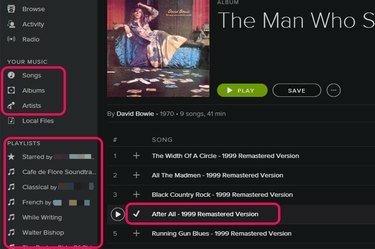
Pronađite pjesmu koju želite izbrisati.
Zasluga slike: Snimka zaslona zahvaljujući Spotifyju.
Pronađite pjesmu koju želite ukloniti. Spremljene pjesme možete pronaći u Pjesmama, Albumima, Izvođačima ili na popisu pjesama. Spremljene pjesme su označene kvačicama.
Korak 2
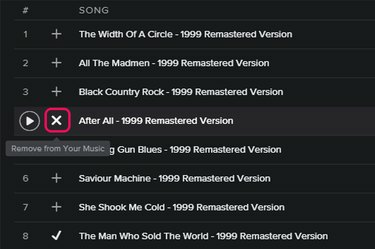
Kliknite X da biste uklonili pjesmu iz svoje spremljene zbirke.
Zasluga slike: Snimka zaslona zahvaljujući Spotifyju.
Zadržite pokazivač preko kvačice pored naslova pjesme. Kada kvačica postane an x, kliknite na njega. Ovo briše pjesmu iz vaše glazbene zbirke, ali je ne uklanja s popisa pjesama.
Korak 3

Desnom tipkom miša kliknite pjesmu da je uklonite s popisa za reprodukciju.
Zasluga slike: Snimka zaslona zahvaljujući Spotifyju.
Uklonite pjesmu s popisa za reprodukciju Spotify tako da desnom tipkom miša kliknete pjesmu na tom popisu pjesama i odaberete Ukloni s ovog popisa za reprodukciju. Uklanjanje pjesme s popisa za reprodukciju ne utječe na druge popise pjesama, niti briše pjesmu iz vaše spremljene glazbene kolekcije.
4. korak

Isključite lokalni izvor da biste uklonili te pjesme sa Spotifyja.
Zasluga slike: Snimka zaslona zahvaljujući Spotifyju.
Uklonite pjesme pohranjene lokalno na vašem računalu sa Spotifyja odabirom Preference iz izbornika Uredi. Pomaknite se prema dolje do odjeljka Lokalne datoteke i kliknite na Uključeno, Isključeno prebacite pored izvora koji želite ukloniti. Isključivanje Spotifyjevog pristupa iTunesu, na primjer, uklanja sve iTunes pjesme s popisa lokalnih datoteka Spotify.
Korištenje mobilne aplikacije
Korak 1
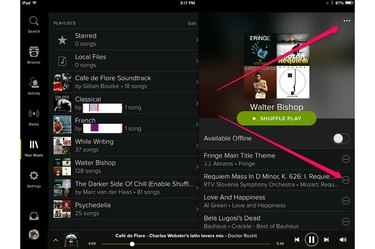
Gumbi s opcijama predstavljeni su s tri točke.
Zasluga slike: Snimka zaslona zahvaljujući Spotifyju.
Uklonite pjesmu iz svoje spremljene glazbene zbirke dodirom na točkastu Mogućnosti ikona pored bilo koje pjesme i odabira Ukloniti.
Da biste uklonili pjesmu s određenog popisa za reprodukciju, počnite odabirom tog popisa za reprodukciju, a zatim dodirnite točkastu Mogućnosti ikona iznad naziva popisa za reprodukciju.
Korak 2
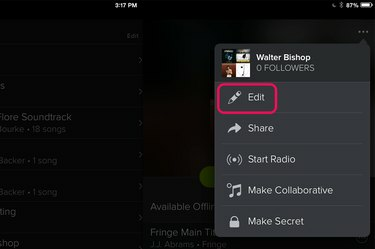
Odaberite Uredi.
Zasluga slike: Snimka zaslona zahvaljujući Spotifyju.
Odaberi Uredi iz opcija popisa za reprodukciju. Time se popis za reprodukciju stavlja u način za uređivanje.
Korak 3

Izbrišite pjesmu s popisa za reprodukciju.
Zasluga slike: Snimka zaslona zahvaljujući Spotifyju.
Dodirnite crveno Izbrisati ikona pored naslova pjesme. Uklanjanje pjesme s popisa za reprodukciju ne uklanja je s drugih popisa pjesama niti je briše iz vaše spremljene zbirke.



